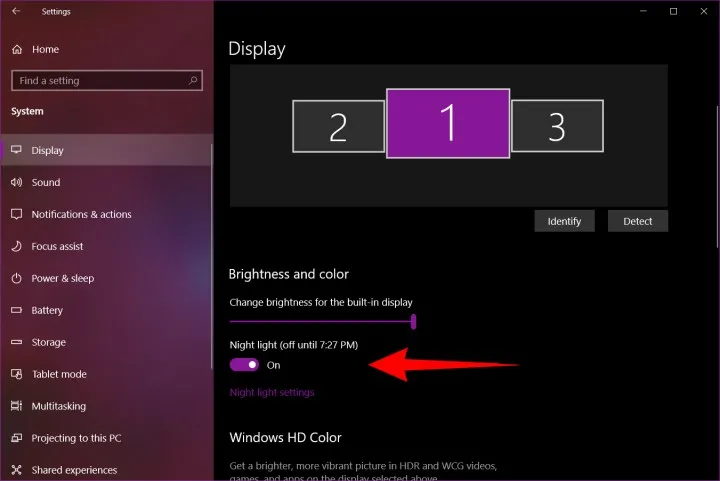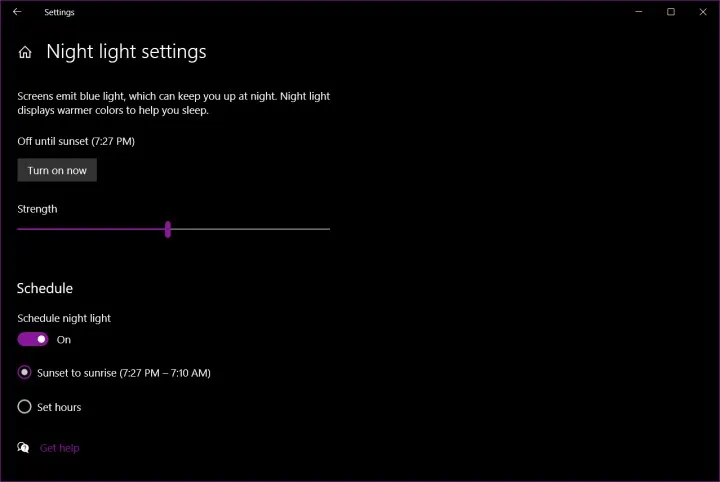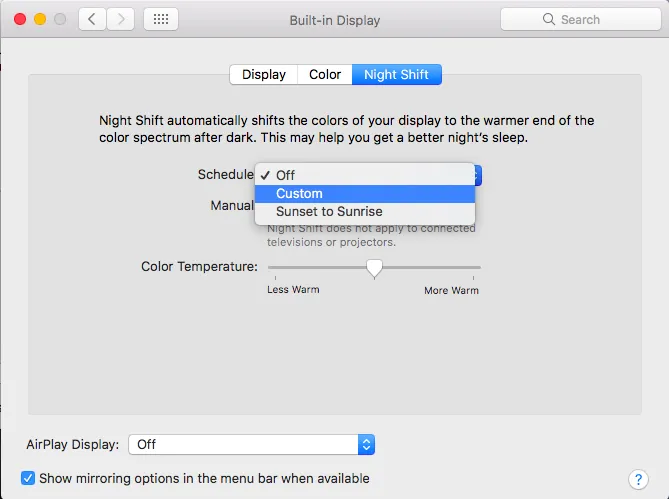Trên các máy tính Windows và Mac ngày nay đều đã tích hợp bộ lọc ánh sáng xanh để giảm mỏi mắt cho bạn khi sử dụng trong thời gian dài, bài viết này sẽ hướng dẫn cho bạn cách bật và sử dụng nó.
Việc bật bộ lọc ánh sáng xanh trên máy tính Windows hoặc Mac sẽ giúp giảm mỏi mắt đáng kể khi làm việc cả ngày dài. Màn hình desktop và laptop thường có sẵn bộ lọc tích hợp, và cũng có các tùy chọn các phần mềm tải xuống trong trường hợp máy tính của bạn không có tính năng này.
Tại sao cần lọc ánh sáng xanh?
Lí do ánh sáng xanh gây hại cho chúng ta nằm ở yếu tố sinh học. Giấc ngủ là một phần của nhịp sinh học, đây là chu kỳ các quá trình sinh học được quyết định một phần bởi mức độ ánh sáng và bóng tối mà cơ thể chúng ta tiếp xúc.
Trong môi trường tự nhiên nhất chúng ta chỉ tiếp xúc với ánh sáng mặt trời, võng mạc của chúng ta cảm nhận được khi mặt trời lặn và lúc này môi trường trở nên tối hơn. Điều này kích hoạt vùng dưới đồi (hypothalamus) và bắt đầu quá trình sản xuất melatonin và các hormone ngủ khác, đồng thời giảm nhiệt độ cơ thể.
Tuy nhiên, khi chúng ta sử dụng ánh sáng nhân tạo để kéo dài ngày, cơ thể sẽ bị nhầm lẫn và các tín hiệu ngủ khác nhau bị gián đoạn. Điều này khiến chúng ta khó ngủ hơn và sản xuất melatonin ít hơn. Lâu dần chúng ta sẽ trật nhịp sinh học, gây ra tình trạng khó ngủ và mất ngủ. Đồng thời ánh sáng xanh cũng làm chúng ta mỏi mắt và tăng nguy cơ mắc các bệnh về mắt.
Cách bật bộ lọc ánh sáng xanh trên Windows 10
Kể từ phiên bản Creators Update phát hành vào tháng 4 năm 2017, Microsoft đã bổ sung tính năng giảm ánh sáng xanh mang tên Night Light vào Windows 10. Tính năng này thay đổi màn hình Windows 10 và 11 sang tông màu ấm, giảm lượng ánh sáng xanh phát ra, giúp mắt thoải mái hơn khi sử dụng máy tính vào ban đêm. Để kích hoạt tính năng này bạn làm theo các bước sau:
Bước 1: Nhấn chuột phải vào nút Start rồi chọn Settings trên menu Power User. Hoặc bạn có thể nhấn tổ hợp phím Windows + X rồi chọn Settings.
Bước 2: Trong cửa sổ hiện ra, chọn System.
Bước 3: Trên Windows 10, mục Display sẽ tự động mở mặc định. Trên Windows 11, bạn cần chọn mục này từ danh sách các danh mục bên phải. Cuộn xuống và bật tùy chọn Night Light. Trên Windows 11, bạn sẽ tìm thấy tùy chọn này trong phần Brightness & color.
Bước 4: Để cấu hình Night Light, click vào liên kết Night Light Settings nằm dưới nút bật tắt. Tại đây, bạn sẽ tìm thấy các tùy chọn bật Night Light ngay lập tức, điều chỉnh cường độ ánh sáng và lên lịch bật/tắt tự động. Trên Windows 11, hãy nhấn phím mũi tên sang phải để truy cập các cài đặt này.
Bước 5: Để thiết lập lịch, hãy bật tùy chọn Schedule Night Light. Sau đó, bạn có thể chọn để Night Light tự động bật vào lúc hoàng hôn và tắt vào lúc bình minh (xác định tự động theo vị trí của bạn) hoặc bạn có thể đặt thời gian thủ công bằng cách click vào Set Hours và chọn thời gian bật/tắt theo ý muốn.
Cách bật bộ lọc ánh sáng xanh trên macOS
Apple cũng đã tích hợp tính năng lọc ánh sáng xanh, mang tên Night Shift (từ iPhone) lên Macbook với macOS Sierra vào tháng 3/2017. Tương tự Windows 10, bật và tùy chỉnh Night Shift trên macOS vô cùng dễ dàng.
Bước 1: Nhấp vào logo Apple ở góc trên cùng bên trái và chọn System Preferences trên menu thả xuống. Hoặc bạn có thể click vào biểu tượng System Preferences trên thanh Dock. Từ macOS Ventura trở về sau, ứng dụng này được gọi là System Settings.
Bước 2: Trong cửa sổ hiện ra, chọn Displays. Trên macOS Ventura và các phiên bản sau, chọn Displays từ danh sách các mục bên trái.
Bước 3: Click vào tab Night Shift trong cửa sổ tiếp theo. Tại đây, bạn có thể cấu hình:
- Thời gian tự động bật Night Shift: Chọn bật tự động theo lịch mặt trời của bạn, hoặc tùy chỉnh thời gian theo ý muốn.
- Bật Night Shift đến bình minh: Tùy chọn này sẽ giữ Night Shift bật cho đến khi mặt trời mọc.
- Điều chỉnh nhiệt độ màu: Chọn tông màu ấm theo sở thích của bạn.
Tương tự Night Light trên Windows 10, Night Shift của Apple sẽ làm cho màn hình của bạn vàng và có tông màu ấm hơn, giảm lượng ánh sáng xanh phát ra.
Một số màn hình bên ngoài có tích hợp tính năng này, bạn có thể sử dụng các nút cứng trên màn hình để mở cài đặt và bật tính năng lọc ánh sáng xanh mà không cần phải bật từ hệ điều hành Windows hoặc Mac.